نحوه تنظیم رمز عبور در رایانه
در عصر دیجیتال امروز ، محافظت از حریم شخصی و امنیت داده ها از اهمیت ویژه ای برخوردار شده است. تنظیم رمز عبور برای رایانه خود یکی از اساسی ترین اقدامات امنیتی است. در این مقاله به تفصیل نحوه تنظیم رمز عبور برای رایانه خود ، همراه با موضوعات داغ اخیر و محتوای داغ ، برای کمک به شما در درک بهتر روندهای فعلی شبکه ارائه می شود.
1. مباحث داغ اخیر و محتوای داغ
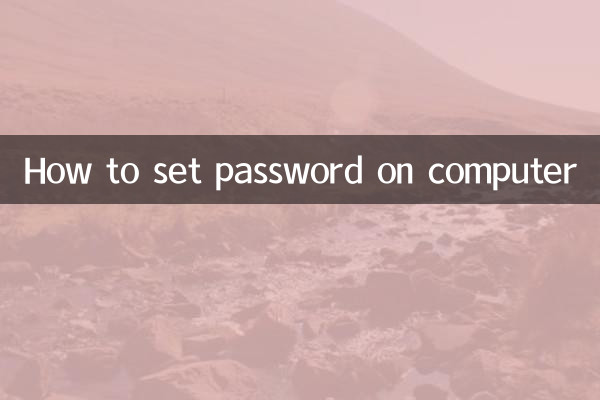
در زیر خلاصه ای از موضوعات داغ و محتوای اینترنت در 10 روز گذشته است:
| مباحث داغ | محتوای داغ | شاخص گرما |
|---|---|---|
| دستیابی به موفقیت فناوری هوش مصنوعی | OpenAI GPT-4O را منتشر می کند ، قابلیت های چند مدلی را بسیار بهبود می بخشد | ★★★★★★ |
| راه اندازی محصول فناوری | Apple WWDC 2024 ویژگی های iOS 18 و جدید AI را منتشر می کند | ★★★★ ☆ |
| حادثه امنیت سایبر | نقض داده های متعدد در سراسر جهان توجه را به خود جلب کرده است | ★★★★ ☆ |
| نقاط داغ اجتماعی | نتایج آزمون ورودی کالج یکی پس از دیگری در مکان های مختلف اعلام می شود و فرم های درخواست داوطلبانه مورد توجه قرار گرفته است | ★★★ ☆☆ |
| شایعات سرگرمی | عروسی یک مشهور خاص بحث های داغ را در سراسر اینترنت برانگیخت | ★★★ ☆☆ |
2. مراحل تنظیم رمز عبور در رایانه
تنظیم رمز عبور برای رایانه شما می تواند به طور موثری از دسترسی غیرمجاز جلوگیری کرده و از حریم خصوصی و امنیت داده شما محافظت کند. در اینجا مراحل مفصلی برای تنظیم رمز عبور در سیستم های ویندوز و MACOS آورده شده است:
1. رمز عبور را روی سیستم ویندوز تنظیم کنید
| پله | دستورالعمل عملیاتی |
|---|---|
| مرحله 1 | تنظیمات> حساب> گزینه های ورود به سیستم را باز کنید |
| مرحله 2 | روی "افزودن" در "رمزهای عبور" کلیک کنید |
| مرحله 3 | رمز عبور جدید را وارد کنید و تأیید کنید ، یادآوری رمز عبور را تنظیم کنید (اختیاری) |
| مرحله 4 | برای ذخیره تنظیمات ، "Next"> "Finish" را کلیک کنید |
2. رمز عبور را بر روی سیستم MACOS تنظیم کنید
| پله | دستورالعمل عملیاتی |
|---|---|
| مرحله 1 | تنظیمات برگزیده سیستم> کاربران و گروه ها |
| مرحله 2 | روی نماد قفل در گوشه سمت چپ پایین کلیک کنید و رمزعبور Administrator را وارد کنید تا باز شود |
| مرحله 3 | حساب کاربری فعلی را انتخاب کرده و روی "تغییر رمز عبور" کلیک کنید |
| مرحله 4 | رمز عبور قدیمی (در صورت وجود) را وارد کنید ، رمز عبور جدید را تنظیم کرده و تأیید کنید |
| مرحله 5 | برای تکمیل تنظیمات ، "تغییر رمز عبور" را کلیک کنید |
3. تنظیم رمز عبور پیشنهادات
برای اطمینان از امنیت رمز عبور ، توصیه می شود که اصول زیر را دنبال کنید:
| پیشنهاد | تصریح کردن |
|---|---|
| طول | حداقل 8 کاراکتر ، بیش از 12 توصیه می شود |
| پیچیدگی | حاوی حروف بزرگ و کوچک ، اعداد و نمادهای خاص است |
| منحصر به فردیت | همان رمز عبور را با سایر حساب ها به اشتراک نگذارید |
| تعویض منظم | رمز عبور خود را هر 3-6 ماه تغییر دهید |
| از اطلاعات شخصی خودداری کنید | از روزهای تولد ، نام و سایر اطلاعاتی که به راحتی قابل حدس است استفاده نکنید |
4. ابزارهای مدیریت رمز عبور توصیه شده
به یاد آوردن چندین رمز عبور پیچیده می تواند دشوار باشد ، بنابراین استفاده از یک ابزار مدیریت رمز عبور را در نظر بگیرید. در اینجا چند مدیر رمز عبور محبوب وجود دارد:
| نام ابزار | ویژگی | پلت فرم پشتیبانی |
|---|---|---|
| آخرین | نسخه رایگان کاملاً کاربردی است و از همگام سازی چند دستگاه پشتیبانی می کند. | Windows/MacOS/iOS/Android |
| 1Password | رابط دوستانه و امنیت بالا | Windows/MacOS/iOS/Android |
| کوچک | منبع باز و رایگان ، می توانید سرور خود را بسازید | پشتیبانی کامل از پلتفرم |
| نگهدار | ذخیره سازی محلی ، امنیت بالا | ویندوز (مشتری های شخص ثالث برای سایر سیستم عامل ها وجود دارد) |
5. اغلب س questions الات
Q1: اگر رمز عبور رایانه خود را فراموش کنم چه کاری باید انجام دهم؟
A1: سیستم های ویندوز می توانند با استفاده از ابزار تنظیم مجدد رمز عبور یا استفاده از یک حساب مدیر تنظیم شوند. MACOS را می توان با استفاده از Apple ID یا با استفاده از حالت بازیابی تنظیم مجدد کرد.
Q2: اگر پس از تنظیم رمز عبور کند شود ، چه کاری باید انجام دهم؟
A2: این یک پدیده عادی است و سیستم نیاز به تأیید رمز عبور دارد. اگر تأخیر خیلی طولانی است ، می توانید موارد راه اندازی سیستم را بررسی کنید یا به روزرسانی سخت افزار را در نظر بگیرید.
Q3: کدام یک امن تر ، تشخیص اثر انگشت یا رمز عبور است؟
A3: تشخیص اثر انگشت راحت تر است ، اما رمز عبور از نظر تئوری ایمن تر است. توصیه می شود از آن در ترکیب ، تنظیم رمز عبور و فعال کردن بیومتریک در همان زمان استفاده کنید.
6 خلاصه
تنظیم رمز عبور برای رایانه خود یک گام مهم در محافظت از اطلاعات شخصی شماست. با روشی که در این مقاله معرفی شده است ، می توانید به راحتی یک رمز عبور ایمن را برای سیستم ویندوز یا MACOS خود تنظیم کنید. در عین حال ، همراه با عادات و ابزارهای مدیریت رمز عبور ایمن ، می توانید از دارایی های دیجیتالی خود بهتر محافظت کنید. در محیط امروز حوادث مکرر امنیت سایبری ، ایجاد عادات خوب رمز عبور از همیشه مهمتر است.
سرانجام ، من می خواهم به همه یادآوری کنم که هنگام تنظیم رمز عبور ، شما نه تنها باید امنیت را در نظر بگیرید بلکه اطمینان حاصل کنید که می توانید آن را به خاطر بسپارید. رمزهای عبور بیش از حد پیچیده ممکن است امنیت را کاهش دهند در صورتی که منجر به تنظیم مجدد مکرر شوند. تنها با یافتن تعادل بین امنیت و راحتی می توان از حفاظت از رمز عبور واقعاً نقش خود را ایفا کرد.
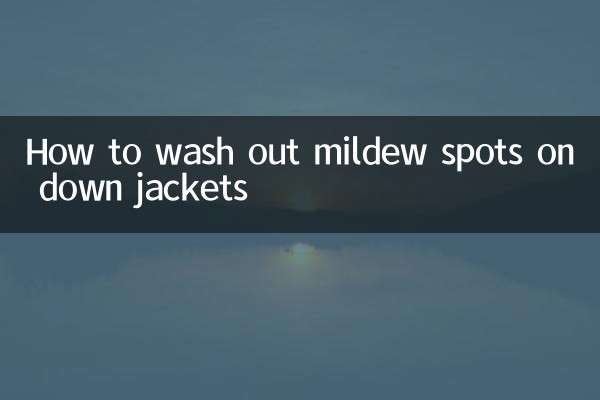
جزئیات را بررسی کنید

جزئیات را بررسی کنید